Cara mencadangkan profil browser Brave

Panduan lengkap untuk mencadangkan dan memulihkan profil pengguna di browser Brave dengan langkah-langkah yang jelas dan aman.
Di antara Kami adalah gim video deduksi sosial multipemain. Pemain ditempatkan dalam permainan dengan pemain manusia lainnya dan bekerja untuk menyelesaikan tugas sambil juga bekerja untuk menemukan "penipu" di antara mereka.
Di antara Kami sangat populer, tetapi, sayangnya, gim ini tidak memiliki port asli untuk Linux. Untungnya, dengan sedikit penyesuaian, Di antara Kami dimungkinkan untuk bekerja di platform Linux!
 Di antara Kami adalah video game asli Windows dan belum menerima port untuk platform Linux. Untuk alasan ini, untuk bermain Di Antara Kami di Linux, Anda perlu menggunakan fungsi "Steam Play" Steam.
Di antara Kami adalah video game asli Windows dan belum menerima port untuk platform Linux. Untuk alasan ini, untuk bermain Di Antara Kami di Linux, Anda perlu menggunakan fungsi "Steam Play" Steam.
Membuat Steam Play berfungsi di Linux memerlukan klien Steam untuk Linux. Jadi, kita harus mendemonstrasikan cara menginstal klien Steam untuk Linux sebelum melanjutkan. Untuk menginstal aplikasi, buka jendela terminal dan ikuti petunjuk yang sesuai dengan distribusi Anda.
Membuat Steam bekerja di Ubuntu sangat sederhana. Untuk melakukannya, jalankan perintah Apt berikut .
sudo apt install steam
Debian Linux memang memiliki Steam di sumber perangkat lunak mereka, tetapi untuk menginstalnya, pengguna harus mengaktifkan repositori perangkat lunak "tidak bebas" secara manual. Jauh lebih mudah untuk mengunduh paket Steam DEB dari internet dengan perintah wget berikut .
wget https://steamcdn-a.akamaihd.net/client/installer/steam.deb
Setelah mengunduh paket Steam DEB ke PC Debian Anda, penginstalan aplikasi Steam untuk Linux dapat dimulai. Menggunakan perintah dpkg di bawah ini, instal Steam.
sudo dpkg -i steam.deb
Jika Anda mengalami kesalahan di layar selama penginstalan ini, pastikan untuk mengikuti panduan kami tentang cara memperbaikinya .
Pengguna Arch Linux memiliki dukungan untuk aplikasi Steam resmi melalui repositori perangkat lunak "Multilib". Pastikan repo perangkat lunak ini diaktifkan di file konfigurasi Pacman Anda. Ketika Anda telah mengkonfirmasi bahwa itu, jalankan perintah Pacman di bawah ini untuk menginstal Steam di Arch Linux.
sudo pacman -S steam
Baik Fedora Linux dan OpenSUSE tidak membuat instalasi Steam menjadi sangat sederhana. Di Fedora, pengguna perlu menginstal repositori perangkat lunak pihak ketiga bahkan untuk mendapatkan akses ke aplikasi. Di OpenSUSE Linux, ini bisa sama membosankannya.
Pilihan yang jauh lebih baik untuk membuat Steam bekerja pada OS ini adalah dengan mengikuti instruksi Flatpak yang diuraikan di bawah ini.
Steam ada di toko aplikasi Flathub sebagai Flatpak untuk semua pengguna Linux yang mendukung sistem paket universal Flatpak. Jadi, bahkan jika sistem operasi Linux Anda menolak untuk mendukung Steam, Anda masih bisa mendapatkannya!
Untuk memulai instalasi Steam melalui Flatpak di Linux, Anda harus mengaktifkan runtime Flatpak di sistem Anda. Untuk mengaktifkan runtime Flatpak, ikuti panduan mendalam kami tentang subjek .
Ketika PC Linux Anda telah mengatur runtime Flatpak, langkah selanjutnya adalah mengaktifkan toko aplikasi Flathub di sistem Anda. Untuk mengaktifkan toko aplikasi Flathub, jalankan perintah flatpak remote-add berikut .
flatpak remote-add --if-not-exists flathub https://flathub.org/repo/flathub.flatpakrepo
Setelah mengatur toko aplikasi Flathub, instalasi Steam dapat dimulai. Menggunakan perintah install flatpak di bawah ini, atur aplikasinya.
flatpak menginstal flathub com.valvesoftware.Steam
Setelah Anda menginstal Steam untuk Linux, ikuti petunjuk langkah demi langkah di bawah ini untuk mempelajari cara bermain Di Antara Kami di Linux.
Langkah 1: Untuk memainkan Di Antara Kami di Linux, mulailah dengan meluncurkan Steam dan masuk dengan kredensial pengguna Anda. Kemudian, cari menu “Steam”, dan pilih. Setelah memilih menu "Steam", klik tombol "Pengaturan" untuk mengakses area pengaturan Steam.
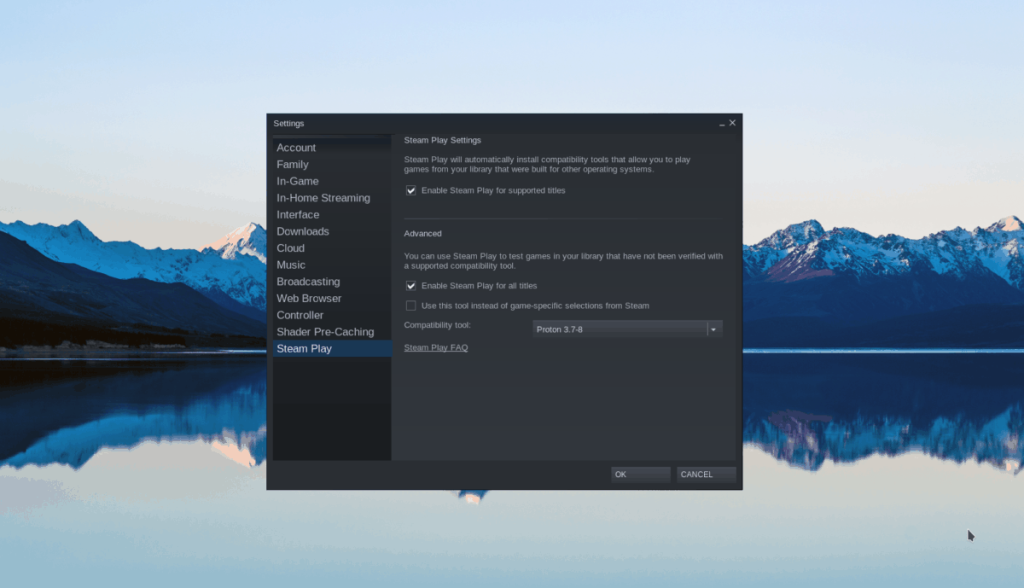
Di dalam area pengaturan Steam, temukan bagian "Steam Play", dan klik di atasnya. Kemudian, pilih kotak yang bertuliskan "Aktifkan Steam Play untuk judul yang didukung" dan "Aktifkan Steam Play untuk semua judul lainnya."
Klik tombol “OK” untuk menyimpan perubahan.
Langkah 2: Temukan tombol "STORE" dan pilih untuk memuat halaman Steam Storefront. Di Etalase, cari kotak pencarian dan klik di atasnya. Kemudian, ketik "Among Us" dan tekan tombol Enter .
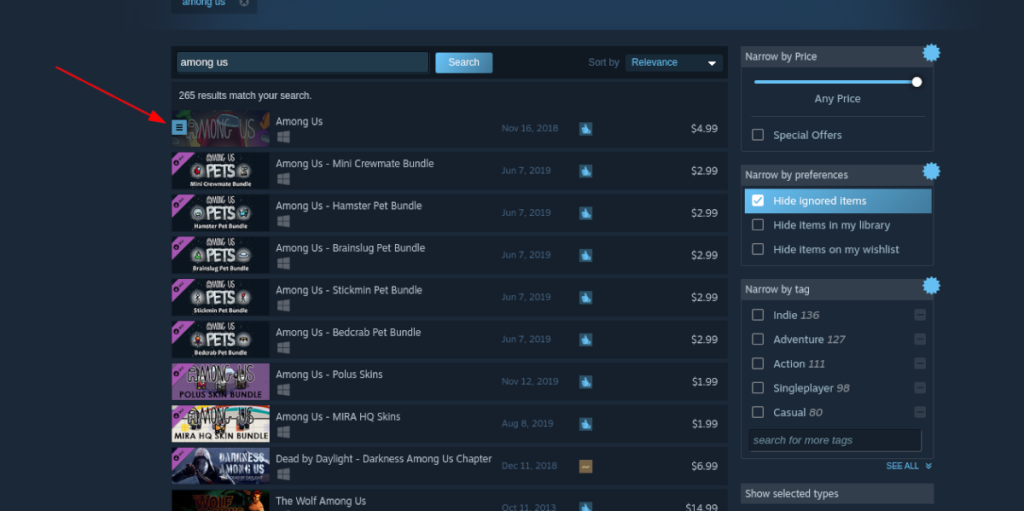
Lihat hasil pencarian untuk “Among Us”, dan klik untuk mengakses halaman etalase Among Us.
Langkah 3: Di halaman Di antara Kami Storefront, cari tombol hijau “Tambahkan ke troli”, dan pilih untuk membeli game. Kemudian, pilih tombol "PERPUSTAKAAN" untuk mengakses perpustakaan Steam Anda.
Langkah 4: Di perpustakaan Steam Anda, lihat bilah samping untuk Di antara Kami, dan klik kanan di atasnya dengan mouse. Kemudian, pilih "Properties" untuk membuka jendela properti game.
Di dalam jendela properti game, pilih tombol "SET LAUNCH OPTIONS" dengan mouse. Kemudian, rekatkan kode di bawah ini di kotak teks opsi peluncuran.
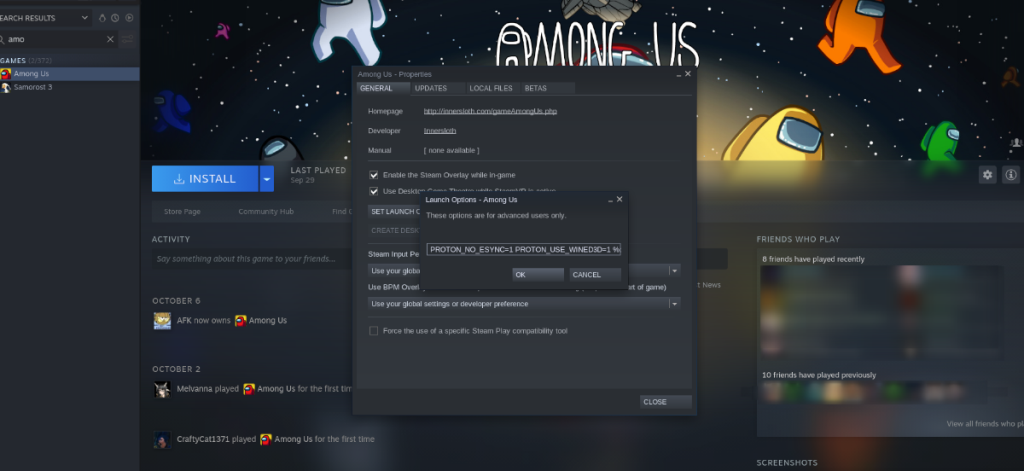
PROTON_NO_ESYNC=1 PROTON_USE_WINED3D=1 %perintah%
Pilih tombol “OK” untuk menerima perubahan.
Langkah 5: Klik tombol biru "INSTALL" di halaman Among Us untuk menginstal game. Instalasi akan cepat, karena ini adalah permainan kecil. Ketika instalasi selesai, klik tombol hijau "MAINKAN" untuk menikmati permainan!

Panduan lengkap untuk mencadangkan dan memulihkan profil pengguna di browser Brave dengan langkah-langkah yang jelas dan aman.
Pelajari cara menginstal Linux Lite, sistem operasi berbasis Ubuntu yang ringan dengan antarmuka XFCE4.
Jika Anda menggunakan banyak PPA di PC Ubuntu dan baru saja meningkatkan ke Ubuntu 20.04, Anda mungkin memperhatikan bahwa beberapa PPA Anda tidak berfungsi, karena
Baru mengenal Linux dan ingin menambahkan musik Anda ke Rhythmbox tetapi tidak yakin bagaimana melakukannya? Kami dapat membantu! Ikuti panduan ini saat kami membahas cara mengatur
Apakah Anda perlu mengakses PC atau Server Ubuntu jarak jauh dari PC Microsoft Windows Anda? Tidak yakin tentang bagaimana melakukannya? Ikuti bersama dengan panduan ini saat kami tunjukkan kepada Anda
Apakah Anda menggunakan browser web Vivaldi sebagai driver harian Anda di Linux? Apakah Anda mencoba mencari cara untuk mencadangkan pengaturan browser Anda untuk penyimpanan yang aman? Kami
Cara Mengunduh Podcast Dari Terminal Linux Dengan Podfox
Cara Menemukan File Duplikat Dan Membersihkannya Di Linux Dengan FSlint
Apakah Anda membutuhkan klien podcast yang bagus dan elegan untuk desktop Linux Anda? Jika demikian, Anda perlu mencoba CPod. Ini adalah aplikasi kecil yang ramah yang membuat mendengarkan
TuxGuitar adalah alat pembuat musik open-source. Dengan itu, pengguna dapat membuat dan mengedit tabulasi gitar mereka sendiri. Dalam panduan ini, kita akan membahas bagaimana caranya








